
时间:2020-11-15 17:10:29 来源:www.win10xitong.com 作者:win10
今天又有一名朋友来问小编一个问题,就是win10预览版系统任务栏没有时钟图标怎么找回的情况该怎么解决,如果对于老鸟来说就很简单就可以处理,但是对于新手处理win10预览版系统任务栏没有时钟图标怎么找回的问题就很难,那有没有办法能处理这个win10预览版系统任务栏没有时钟图标怎么找回的情况呢?肯定是行的,我们只需要下面几个简单的设置1、鼠标点击任务栏,右键选择属性;2、在任务栏选项卡中,点击通知区域的“自定义”按钮就能很轻松的解决了,下面根据截图,我们一步一步的来学习win10预览版系统任务栏没有时钟图标怎么找回的具体操作法子。

操作步骤:
1.用鼠标单击任务栏,右键选择属性;

2.在任务栏选项卡中,单击通知区域中的“自定义”按钮;
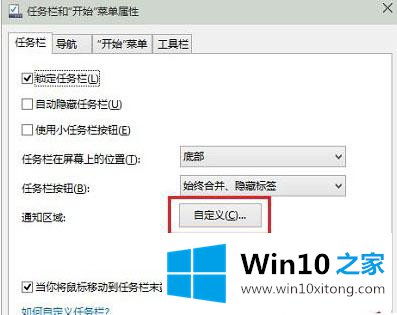
3.打开通知区图标,点击“启用或关闭系统图标”;
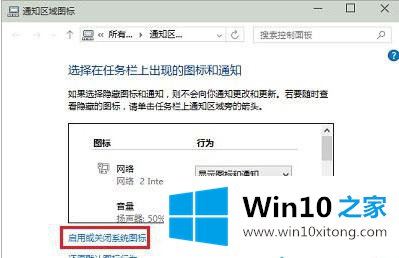
4.在系统图标窗口中,我们找到时钟,单击行为下的下拉框,并选择“启用”。
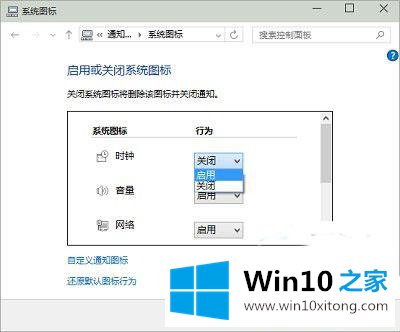
这样时钟图标又回来了,win10系统还在测试阶段,难免会出问题。如果遇到这个问题,可以按照上面的步骤检索时钟图标。
有关win10预览版系统任务栏没有时钟图标怎么找回的具体操作法子的内容在以上文章中就非常清楚的讲解了,如果问题还不能得到解决,可以用重装系统的办法进行解决,windows系统下载可以继续关注本站。